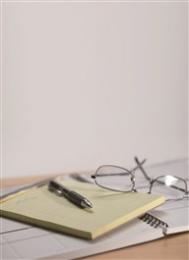wps如何制作成绩表和统计成绩表
wps如何制作成绩表和统计成绩表
WPS表格统计操作步骤如下:
①选中M2单元格,单击插入函数按钮,在常用公式列表中选择多条件求和,参数中待求和区域为班级,条件1为班级等于1,条件2为语文不小于100分,然后单击插入公式。
由于得到的结果是满足条件的和,而这里希望得到的是满足条件的个数,因此将公式SUMPRODUCT($A$2:$A$650,1*(OFFSET($A$2:$A$650,0,SUM(COLUMN($A$2:$A$650)-COLUMN($A$2:$A$650)))=1)*(OFFSET($A$2:$A$650,0,SUM(COLUMN($B$2:$B$650)-COLUMN($A$2:$A$650)))=100))
修改为=(SUMPRODUCT($A$2:$A$650,1*(OFFSET($A$2:$A$650,0,SUM(COLUMN($A$2:$A$650)-COLUMN($A$2:$A$650)))=$L2)*(OFFSET($A$2:$A$650,0,SUM(COLUMN(B$2:B$650)-COLUMN($A$2:$A$650)))=100)))/$L2,即得出满足条件的个数(1班...[ 查看全文 ]
2016-03-31
标签: